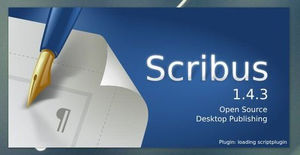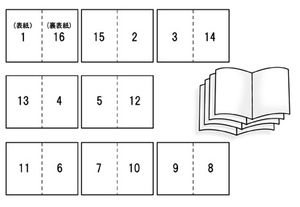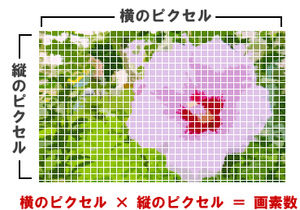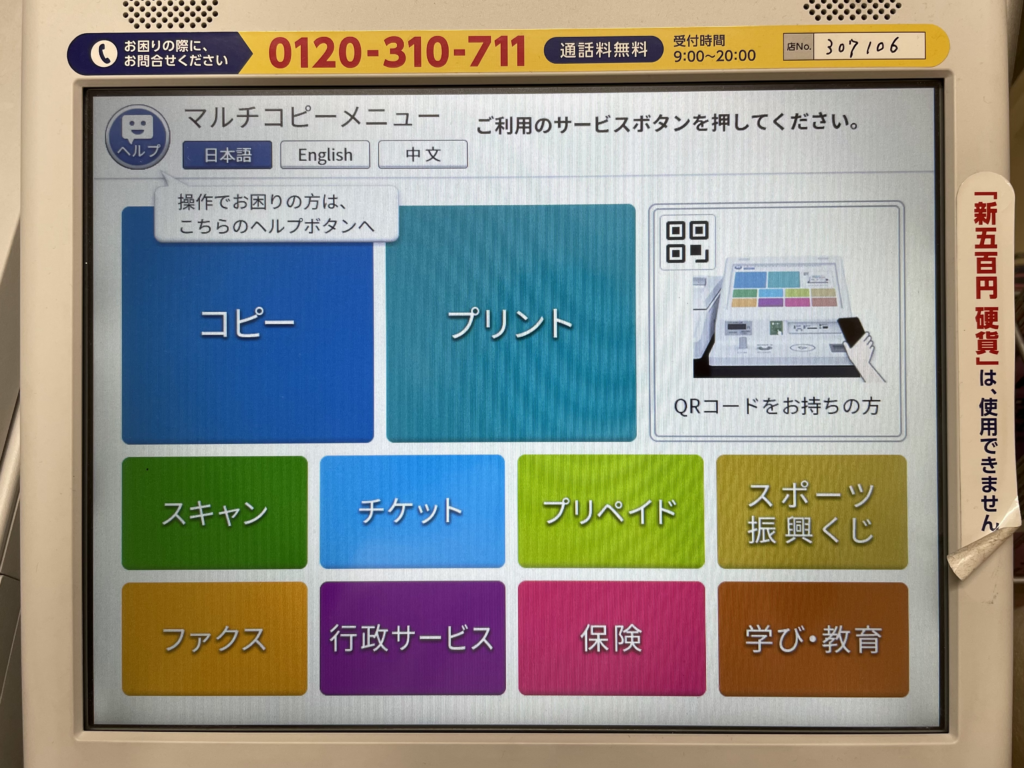
セブンイレブンのコピー機には、自動で両面印刷をしてくれる「小冊子印刷」という機能がついている。ここでは同人活動初心者のために、セブンイレブンの小冊子印刷を使ってコピー本を作るやり方についてまとめた。
セブンイレブンのコピー機のサービス「小冊子印刷」

出典: multicopy-sp.com
今回は
セブンイレブンのコピー機のサービス、
「小冊子印刷」のお話です。
複数の枚数でできているデータをコピー機側で面付けして、そのまま印刷してくれる機能です。
主なメリットは以下の2点。
・両面印刷につきものの面倒な面付け作業が必要ない
・ページがそのまま出てくるので印刷物の並び替えがなく、すぐ製本できる
要はコピー本を作るのに必要な労力と専門知識がかなり軽減される、ということです。

出典: multicopy-sp.com
・データ原稿をPDFファイルにして
・マルチコピーで「小冊子印刷」を選択
・できあがり!
かんたんですね!
同人誌と小冊子印刷は相性がいい

「同人作家」 向けの機能!
小冊子印刷は完全に「同人作家」 向けの機能です!
同人誌と小冊子印刷は相性がいいです。コピー本を作るなら、ぜひ使ってほしい機能です。
4コマ漫画の同人誌の場合
セブンイレブンの小冊子印刷で中綴じコピー本を作ってみましょう。
詳細は、A5の白黒12ページがコピー本としての完成状態であり、USBメモリを使うこと。また、両面印刷をすること。
1.DTPソフト「Scribus(Ver 1.4.1)」で作成
DTPソフト「Scribus(Ver 1.4.1)」で作成
日本語化もされているオープンソースのDTPソフト「Scribus(Ver 1.4.1)」でA4のPDFを作成します。
日本語化もされているオープンソースのDTPソフト「Scribus(Ver 1.4.1)」でA4のPDFを作成します。
ノンブルはScribus上でテキストで手入力だがページ順に数字を入れて行くだけでいいので、面倒な面付けはセブンイレブンの印刷機が行なってくれます。
画像は全てPNGだがdpiは統一されていません。
4コマ漫画の画像は全て500 * 1550 pixelで、ネタ2本分で1ページにします。
最後にPDFでエクスポートをします。
「全般>最大解像度600dpi」、「色>グレースケール」で出力。
USBメモリに保存します。USBメモリのルートに半角英数字のファイル名のPDFを2つ置きます。
高解像度版の"1h4d01.pdf"
低解像度版の"1h4d01s.pdf"
Scribus - Browse /scribus/1.4.1 at SourceForge.net
sourceforge.net
Powerful desktop publishing software
12ページで、読む順番でページを作る
画像は全て500 * 1550 pixelで
PDFでエクスポートをする

出典: gigazine.net
USBメモリに保存
2.セブンのコピー機で「文書印刷」
セブンのコピー機で「文書印刷」
USBメモリを差し込んでファイル名を選択します。
仕上がりを「白黒」で選択。
「出来上がり用紙サイズ」をA4に設定(印刷はA4の紙で行われ、それを折って製本するとA5の本になります)。
「小冊子」を選び、「右とじ」を選びます。
3.印刷部数を指定しコインを入れる

出典: www.it-market.tv
印刷部数を指定しコインを入れます。(お札は使えません)
白黒の場合、両面で20円かかります。
1分くらい?待つと印刷が始まります。
(高解像度版も低解像度版も待ち時間は同じようです)
![RENOTE [リノート]](/assets/logo-5688eb3a2f68a41587a2fb8689fbbe2895080c67a7a472e9e76c994871d89e83.png)